విషయ సూచిక
ఈ కథనాన్ని చదవడానికి మీకు దాదాపు 10 నిమిషాలు పడుతుంది మరియు తర్వాతి 5 నిమిషాల్లో (లేదా మీరు కథనంలో వివరించిన 2వ పరిష్కారాన్ని ఎంచుకుంటే మరింత వేగంగా) మీరు నకిలీల కోసం రెండు Excel నిలువు వరుసలను సులభంగా సరిపోల్చవచ్చు మరియు తీసివేయవచ్చు లేదా దొరికిన నకిలీలను హైలైట్ చేయండి. సరే, కౌంట్డౌన్ ప్రారంభించబడింది! 
Excel అనేది డేటా యొక్క పెద్ద శ్రేణులను సృష్టించడానికి మరియు ప్రాసెస్ చేయడానికి చాలా శక్తివంతమైన మరియు నిజంగా అద్భుతమైన అప్లికేషన్. ఇప్పుడు మీ వద్ద చాలా డేటాతో వర్క్బుక్లు ఉన్నాయి లేదా కేవలం ఒక భారీ పట్టిక ఉండవచ్చు, మీరు డూప్లికేట్ల కోసం 2 నిలువు వరుసలను సరిపోల్చవచ్చు మరియు కనుగొనబడిన ఎంట్రీలతో ఏదైనా చేయవచ్చు, ఉదాహరణకు నకిలీ అడ్డు వరుసలు, రంగు నకిలీలను తొలగించండి లేదా కంటెంట్లను క్లియర్ చేయండి నకిలీ కణాలు. ఈ రెండు నిలువు వరుసలు ఒక టేబుల్లో, ప్రక్కనే లేదా నాన్కంటెగ్యుస్గా ఉండవచ్చు లేదా అవి 2 వేర్వేరు వర్క్షీట్లు లేదా వర్క్బుక్లలో కూడా ఉండవచ్చు.
చెప్పండి, మీకు వ్యక్తుల పేర్లతో 2 నిలువు వరుసలు ఉన్నాయి - కాలమ్ Aలో 5 పేర్లు మరియు నిలువు వరుస Bలో 3 పేర్లు ఉన్నాయి మరియు నకిలీలను కనుగొనడానికి మీరు ఈ రెండు నిలువు వరుసల మధ్య డేటాను సరిపోల్చాలనుకుంటున్నారు. మీరు అర్థం చేసుకున్నట్లుగా, ఇది శీఘ్ర ఉదాహరణ కోసం బోగస్ డేటా; నిజమైన వర్క్షీట్లలో మీరు సాధారణంగా వేల మరియు పదివేల ఎంట్రీలను కలిగి ఉంటారు.
వేరియంట్ A : రెండు నిలువు వరుసలు ఒకే షీట్లో, ఒకే పట్టికలో ఉన్నాయి: కాలమ్ A మరియు కాలమ్ B 
వేరియంట్ B : రెండు నిలువు వరుసలు వేర్వేరు షీట్లలో ఉన్నాయి: షీట్2లోని కాలమ్ A మరియు షీట్3లో కాలమ్ A 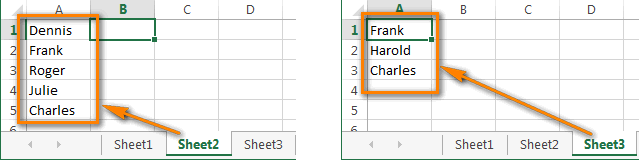
అంతర్నిర్మిత తొలగించు డూప్లికేట్Excel 2016, Excel 2013 మరియు 2010లో అందుబాటులో ఉన్న సాధనం ఈ దృష్టాంతాన్ని నిర్వహించలేదు ఎందుకంటే ఇది 2 నిలువు వరుసల మధ్య డేటాను సరిపోల్చలేదు. ఇంకా, ఇది డూప్లను మాత్రమే తీసివేయగలదు, హైలైట్ చేయడం లేదా రంగు వేయడం వంటి ఇతర ఎంపికలు అందుబాటులో లేవు, అయ్యో :-(.
ఇంకా, మీరు కనుగొనడానికి అనుమతించే రెండు Excel నిలువు వరుసలను పోల్చడానికి నేను 2 సాధ్యమైన మార్గాలను వివరించబోతున్నాను మరియు నకిలీ నమోదులను తీసివేయండి:
Excel సూత్రాలను ఉపయోగించి నకిలీలను కనుగొనడానికి 2 నిలువు వరుసలను సరిపోల్చండి
వేరియంట్ A: రెండు నిలువు వరుసలు ఒకే జాబితాలో ఉన్నాయి
- మొదటి ఖాళీ గడిలో, మా ఉదాహరణలో ఇది సెల్ C1, క్రింది సూత్రాన్ని వ్రాయండి:
=IF(ISERROR(MATCH(A1,$B$1:$B$10000,0)),"Unique","Duplicate")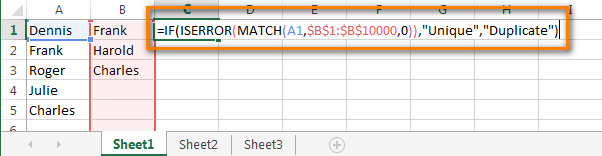
మా ఫార్ములాలో, A1 అనేది మొదటి నిలువు వరుస యొక్క మొదటి సెల్. మేము పోలిక కోసం ఉపయోగించాలనుకుంటున్నాము. $B$1 మరియు $B$10000 అనేవి మీరు పోల్చదలిచిన 2వ నిలువు వరుస యొక్క మొదటి మరియు చివరి గడి యొక్క చిరునామాలు. వీటికి శ్రద్ధ వహించండి సంపూర్ణ సెల్ రిఫరెన్స్ - కాలమ్ అక్షరాలు మరియు అడ్డు వరుసల సంఖ్యల ముందు డాలర్ సంకేతాలు ($). ఫార్ములాను కాపీ చేసేటప్పుడు సెల్ చిరునామాలు మారకుండా ఉండటానికి నేను ఉద్దేశపూర్వకంగా సంపూర్ణ సూచనను ఉపయోగిస్తాను.
మీకు కావాలంటే కాలమ్ Bలో నకిలీలను కనుగొనండి, నిలువు వరుసను మార్చుకోండి ఫార్ములా ఇలా కనిపిస్తుంది కాబట్టి పేర్లు:
=IF(ISERROR(MATCH(B1,$A$1:$A$10000,0)),"Unique","Duplicate")" ప్రత్యేక "/" నకిలీ "కి బదులుగా మీరు మీ స్వంత లేబుల్లను వ్రాయవచ్చు, ఉదా " కనుగొనబడలేదు "/" దొరికిన ", లేదా " నకిలీ "ని మాత్రమే వదిలివేసి "ప్రత్యేకమైనది"కి బదులుగా ""ని టైప్ చేయండి. తరువాతి సందర్భంలో, మీరు కలిగి ఉంటారునకిలీలు కనుగొనబడని సెల్ల పక్కన ఖాళీ సెల్లు, డేటా విశ్లేషణ కోసం అటువంటి ప్రదర్శన మరింత సౌకర్యవంతంగా ఉంటుందని నేను నమ్ముతున్నాను.
- ఇప్పుడు ఫార్ములాను కాలమ్ C లోని అన్ని సెల్లకు కాపీ చేద్దాం, కాలమ్ Aలో డేటాను కలిగి ఉన్న చివరి అడ్డు వరుస వరకు. దీన్ని చేయడానికి, కర్సర్ను ఇక్కడ ఉంచండి సెల్ C1 యొక్క దిగువ కుడి మూలలో, మరియు కర్సర్ క్రింది చిత్రంలో చూపిన విధంగా బ్లాక్ క్రాస్గా మారుతుంది:
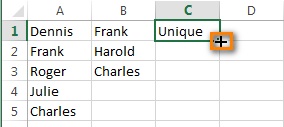
ఎడమ మౌస్ బటన్ను క్లిక్ చేసి, దానిని నొక్కి ఉంచి సరిహద్దును క్రిందికి లాగండి మీరు సూత్రాన్ని కాపీ చేయాలనుకుంటున్న అన్ని సెల్లను ఎంచుకోవడం. అవసరమైన అన్ని సెల్లను ఎంచుకున్నప్పుడు, ఎడమ మౌస్ బటన్ను విడుదల చేయండి:
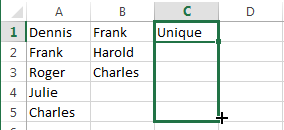
చిట్కా: పెద్ద పట్టికలలో, సత్వరమార్గాలను ఉపయోగించి ఫార్ములాను కాపీ చేయడం వేగంగా ఉంటుంది. దాన్ని ఎంచుకోవడానికి సెల్ C1 పై క్లిక్ చేసి, Ctrl + C నొక్కండి (ఫార్ములాను క్లిప్బోర్డ్కి కాపీ చేయడానికి), ఆపై Ctrl + Shift + End నొక్కండి (కాలమ్ Cలోని అన్ని ఖాళీ లేని సెల్లను ఎంచుకోవడానికి), ఆపై చివరగా నొక్కండి Ctrl + V (అన్ని ఎంచుకున్న సెల్లలో సూత్రాన్ని అతికించడానికి).
- అద్భుతం, అన్ని నకిలీ సెల్లు "డూప్లికేట్"గా ఫ్లాగ్ చేయబడ్డాయి:
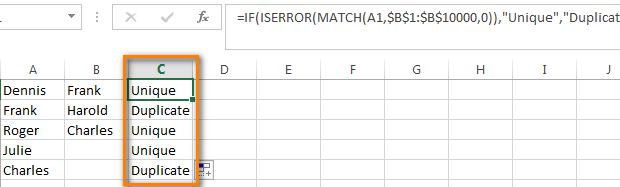
వేరియంట్ B: రెండు నిలువు వరుసలు వేర్వేరు వర్క్షీట్లలో ఉన్నాయి (వర్క్బుక్లు)
- Sheet2లోని 1వ ఖాళీ కాలమ్లోని 1వ సెల్లో (మా విషయంలో కాలమ్ B), ఫార్ములా వ్రాయండి:
=IF(ISERROR(MATCH(A1,Sheet3!$A$1:$A$10000,0)),"","Duplicate")ఇది కూడ చూడు: Excel లో శాతాన్ని ఎలా లెక్కించాలి - ఫార్ములా ఉదాహరణలుఇక్కడ Sheet3 అనేది 2వ నిలువు వరుస ఉన్న షీట్ పేరు మరియు $A$1:$A$10000 అనేవి మొదటి మరియు చివరి సెల్ల చిరునామాలు ఆ 2వ నిలువు వరుస.
- వేరియంట్ A.
- మేముకింది ఫలితాన్ని కలిగి ఉండండి:
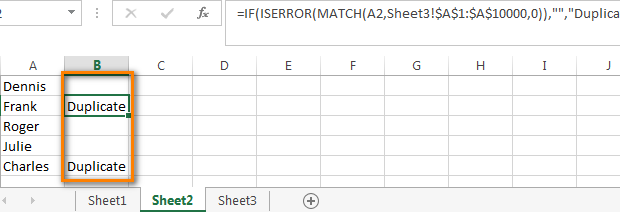
పై ఉదాహరణలతో వర్క్షీట్ను డౌన్లోడ్ చేయడానికి క్లిక్ చేయండి మరియు నకిలీలను కనుగొనడానికి 2 నిలువు వరుసలను సరిపోల్చడానికి ఫార్ములా.
కనుగొన్న నకిలీలతో పని చేయడం
పరిపూర్ణమైనది, మేము మొదటి నిలువు వరుస (కాలమ్ A)లోని నమోదులను కనుగొన్నాము, అవి రెండవ నిలువు వరుస (కాలమ్ B)లో కూడా ఉన్నాయి. ఇప్పుడు మనం వారితో ఏదైనా చేయాలి :)
ఇది అసమర్థంగా ఉంటుంది మరియు మొత్తం పట్టికను పరిశీలించి, నకిలీ ఎంట్రీలను మాన్యువల్గా సమీక్షించడానికి చాలా సమయం పడుతుంది. చాలా మెరుగైన మార్గాలు ఉన్నాయి.
నిలువు వరుస A
లో నకిలీ అడ్డు వరుసలను మాత్రమే చూపు
మీ నిలువు వరుసలకు శీర్షికలు లేకుంటే, మీరు వాటిని జోడించాలి. దీన్ని చేయడానికి, 1వ అడ్డు వరుసను సూచించే సంఖ్యపై కర్సర్ను ఉంచండి మరియు అది స్క్రీన్షాట్లో చూపిన విధంగా నలుపు బాణం కి మారుతుంది: 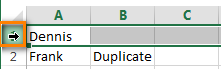
ఎంచుకున్న అడ్డు వరుసపై కుడి క్లిక్ చేసి, "<1" ఎంచుకోండి సందర్భ మెను నుండి "ని చొప్పించండి: 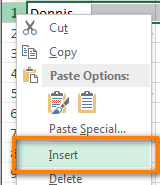
మీ నిలువు వరుసలకు పేర్లను ఇవ్వండి, ఉదా. " పేరు " మరియు " నకిలీ? ". ఆపై డేటా ట్యాబ్కు మారండి మరియు ఫిల్టర్ : 
ఆ తర్వాత తెరవడానికి " నకిలీ? " పక్కన ఉన్న చిన్న బూడిద రంగు బాణాన్ని క్లిక్ చేయండి డ్రాప్ డౌన్ జాబితా, ఆ జాబితాలోని డూప్లికేట్ కాకుండా అన్ని ఐటెమ్ల ఎంపికను తీసివేయండి మరియు సరే : 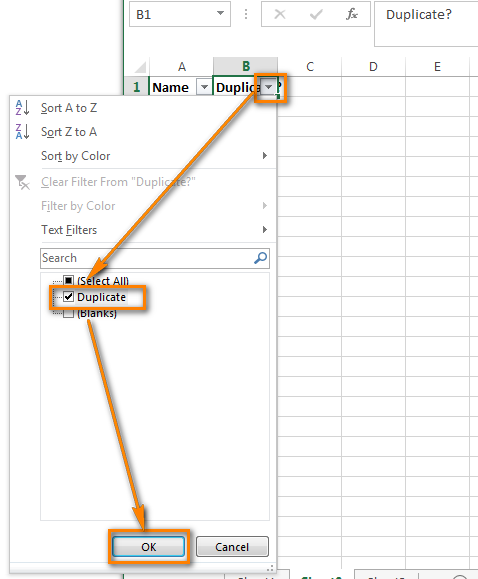
అంతే, ఇప్పుడు మీరు కాలమ్ Bలో నకిలీ విలువలను కలిగి ఉన్న కాలమ్ A యొక్క సెల్లను మాత్రమే చూస్తారు. మా టెస్ట్ వర్క్షీట్లో అలాంటి మూడు సెల్లు మాత్రమే ఉన్నాయి, మీరు నిజమైన షీట్లలో అర్థం చేసుకున్నట్లుగా, వాటిలో చాలా ఎక్కువ ఉండే అవకాశం ఉంది: 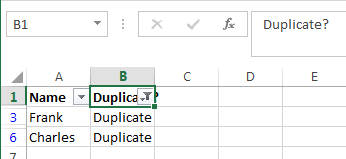
లోకాలమ్ A యొక్క అన్ని అడ్డు వరుసలను మళ్లీ ప్రదర్శించడానికి, ఇప్పుడు చిన్న బాణం  తో గరాటులా కనిపించే B నిలువు వరుసలోని ఫిల్టర్ చిహ్నాన్ని క్లిక్ చేసి, "అన్నీ ఎంచుకోండి"ని తనిఖీ చేయండి. ప్రత్యామ్నాయంగా, మీరు డేటా ట్యాబ్ -> ఎంచుకోండి & ద్వారా కూడా చేయవచ్చు. ఫిల్టర్ -> క్లియర్ , స్క్రీన్షాట్లో చూపిన విధంగా:
తో గరాటులా కనిపించే B నిలువు వరుసలోని ఫిల్టర్ చిహ్నాన్ని క్లిక్ చేసి, "అన్నీ ఎంచుకోండి"ని తనిఖీ చేయండి. ప్రత్యామ్నాయంగా, మీరు డేటా ట్యాబ్ -> ఎంచుకోండి & ద్వారా కూడా చేయవచ్చు. ఫిల్టర్ -> క్లియర్ , స్క్రీన్షాట్లో చూపిన విధంగా: 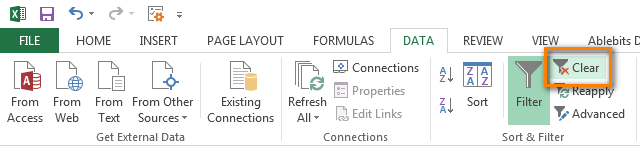
కనుగొన్న నకిలీలను రంగు లేదా హైలైట్ చేయండి
" నకిలీ " ఫ్లాగ్ ఉంటే మీ ప్రయోజనాల కోసం సరిపోదు మరియు మీరు నకిలీ సెల్లను ఫాంట్ రంగు ద్వారా గుర్తించాలనుకుంటున్నారు లేదా రంగును పూరించండి లేదా మరొక విధంగా…
పైన వివరించిన విధంగా నకిలీలను ఫిల్టర్ చేయండి, అన్ని ఫిల్టర్ చేసిన సెల్లను ఎంచుకుని, తెరవడానికి Ctrl + F1 నొక్కండి కణాలను ఫార్మాట్ చేయండి డైలాగ్ బాక్స్. ఉదాహరణగా, డూప్లికేట్ చేసిన అడ్డు వరుసల నేపథ్య రంగును ప్రకాశవంతమైన పసుపు రంగుకు మారుద్దాం. వాస్తవానికి, మీరు హోమ్ ట్యాబ్లోని రంగును పూరించండి ఎంపికను ఉపయోగించి సెల్ల నేపథ్య రంగును మార్చవచ్చు, అయితే ఫార్మాట్ సెల్ల డైలాగ్ బాక్స్ యొక్క ప్రయోజనం ఏమిటంటే ఇది అన్ని ఫార్మాటింగ్ చేయడానికి మిమ్మల్ని అనుమతిస్తుంది. ఒక సమయంలో మార్పులు: 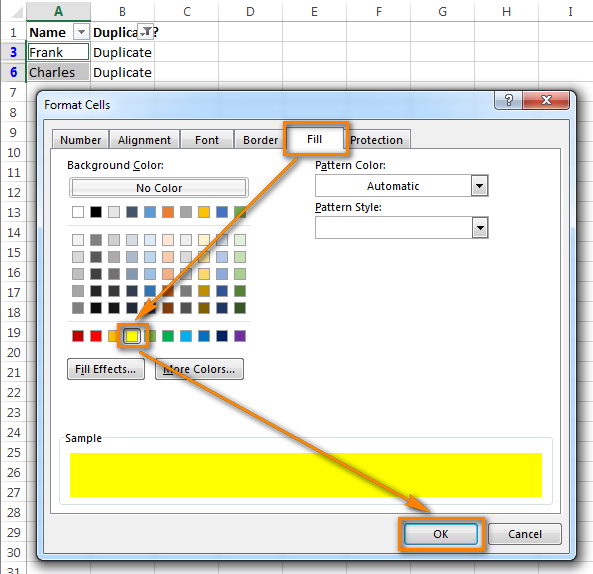
ఇప్పుడు మీరు ఖచ్చితంగా ఒక నకిలీ సెల్ను కోల్పోరు: 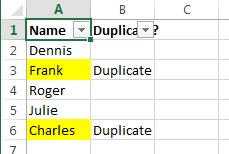
మొదటి నిలువు వరుస నుండి నకిలీలను తీసివేయండి
మీ టేబుల్ని ఫిల్టర్ చేయండి, తద్వారా డూప్లికేట్ చేయబడిన సెల్లు మాత్రమే ఉంటాయి విలువలు కనిపిస్తాయి మరియు ఆ కణాలన్నింటినీ ఎంచుకోండి.
మీరు పోల్చిన 2 నిలువు వరుసలు వేర్వేరు వర్క్షీట్లలో ఉన్నట్లయితే , అంటే ప్రత్యేక పట్టికలలో, ఎంచుకున్న పరిధిపై కుడి క్లిక్ చేసి, "<1" ఎంచుకోండి. సందర్భ మెను నుండి " వరుసను తొలగించండి: 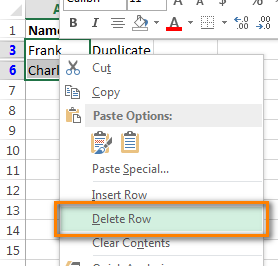
నిర్ధారణ చేయమని Excel అడిగినప్పుడు సరే క్లిక్ చేయండిమీరు నిజంగా "షీట్ అడ్డు వరుసను మొత్తం తొలగించండి" మరియు ఫిల్టర్ను క్లియర్ చేయాలనుకుంటున్నారు. మీరు చూడగలిగినట్లుగా, ప్రత్యేక విలువలతో అడ్డు వరుసలు మాత్రమే మిగిలి ఉన్నాయి: 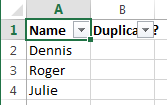
ఒక వర్క్షీట్లో 2 నిలువు వరుసలు ఉంటే , ఒకదానికొకటి పక్కన (ప్రక్కనే) లేదా ఒకదానికొకటి తాకకుండా (ప్రక్కనే లేనివి) , డూప్లికేట్లను తీసివేయడం కొంచెం క్లిష్టంగా ఉంటుంది. డూప్లికేట్ విలువలను కలిగి ఉన్న మొత్తం అడ్డు వరుసలను మేము తొలగించలేము ఎందుకంటే ఇది 2వ నిలువు వరుసలోని సంబంధిత సెల్లను కూడా తొలగిస్తుంది. కాబట్టి, నిలువు వరుస Aలో ప్రత్యేకమైన నమోదులను మాత్రమే వదిలివేయడానికి, మీరు ఈ క్రింది వాటిని చేయండి:
- టేబుల్ను ఫిల్టర్ చేయండి, తద్వారా నకిలీ సెల్లు మాత్రమే ప్రదర్శించబడతాయి మరియు ఆ కణాలన్నింటినీ ఎంచుకోండి. ఎంపికపై కుడి క్లిక్ చేసి, " కంటెంట్లను క్లియర్ చేయి " ఎంచుకోండి:
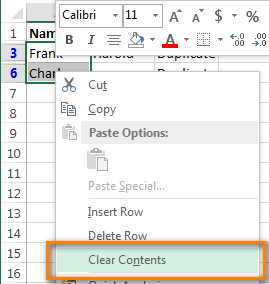
- ఫిల్టర్ను క్లియర్ చేయండి.
- కాలమ్ Aలోని సెల్ A1 నుండి చివరి వరకు అన్ని సెల్లను ఎంచుకోండి. డేటాను కలిగి ఉన్న సెల్.
- డేటా ట్యాబ్కు వెళ్లి, A నుండి Z వరకు క్రమీకరించు క్లిక్ చేయండి. తెరుచుకునే డైలాగ్ విండోలో, " ప్రస్తుత ఎంపికతో కొనసాగించు "ని ఎంచుకుని, క్రమీకరించు :
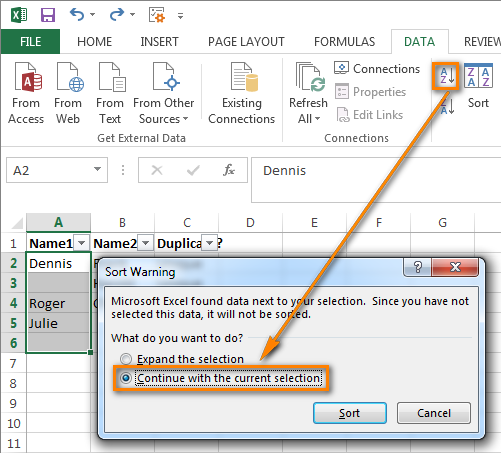
- ఫార్ములాని కలిగి ఉన్న నిలువు వరుసను తొలగించు ఎందుకంటే మీరు చేయనందున క్లిక్ చేయండి ఇది ఇకపై అవసరం, ప్రస్తుతం అక్కడ "ప్రత్యేకతలు" మాత్రమే మిగిలి ఉన్నాయి.
- అంతే, ఇప్పుడు కాలమ్ A కాలమ్ B లో లేని ఏకైక డేటాను మాత్రమే కలిగి ఉంది:
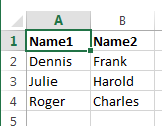 <18
<18
మీరు చూస్తున్నట్లుగా, ఫార్ములాలను ఉపయోగించి రెండు Excel నిలువు వరుసల మధ్య నకిలీలను తీసివేయడం అంత కష్టం కాదు. సూత్రాన్ని వ్రాయడం మరియు కాపీ చేయడం చాలా సమయం తీసుకునే మరియు బోరింగ్ ప్రక్రియ అయినప్పటికీ, దరఖాస్తు చేయండి మరియుమీరు మీ వర్క్షీట్లలో 2 నిలువు వరుసలను సరిపోల్చాల్సిన ప్రతిసారీ ఫిల్టర్ను క్లియర్ చేయండి. నేను మీ దృష్టికి తీసుకురాబోతున్న ఇతర పరిష్కారం చాలా సరళమైనది మరియు మేము మొదటి పద్ధతిలో గడిపిన కొంత సమయం మాత్రమే పడుతుంది. ఆదా చేసిన సమయాన్ని వెచ్చించడానికి మీరు మరింత ఆహ్లాదకరమైన విషయాలను కనుగొంటారని నేను నమ్ముతున్నాను ;)
విజువల్ విజార్డ్ని ఉపయోగించి డూప్లికేట్ల కోసం 2 Excel నిలువు వరుసలను సరిపోల్చండి
మరియు ఇప్పుడు నేను మీకు రెండు నిలువు వరుసలను ఎలా సరిపోల్చాలో చూపుతాను Excel కోసం మా డెడ్యూప్ సాధనాలను ఉపయోగించడం ద్వారా నకిలీలు Ablebits డేటా ట్యాబ్కు మరియు పట్టికలను సరిపోల్చండి బటన్ను క్లిక్ చేయండి: 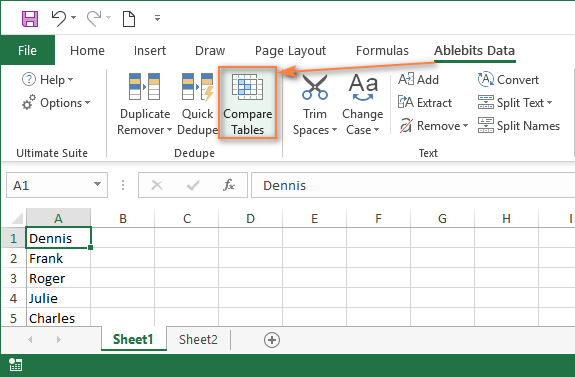
గమనిక. మీరు కేవలం 2 నిలువు వరుసలను మాత్రమే కాకుండా, 2 పట్టికలను సరిపోల్చాలనుకుంటే, మీరు ఈ దశలో మొత్తం మొదటి పట్టికను ఎంచుకోవాలి.
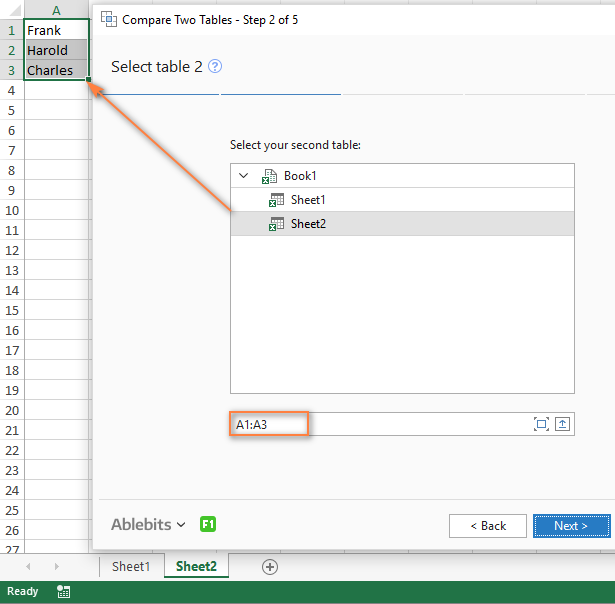
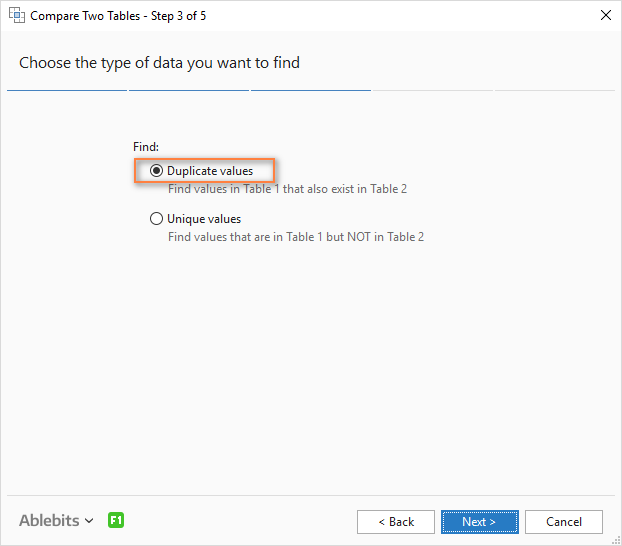
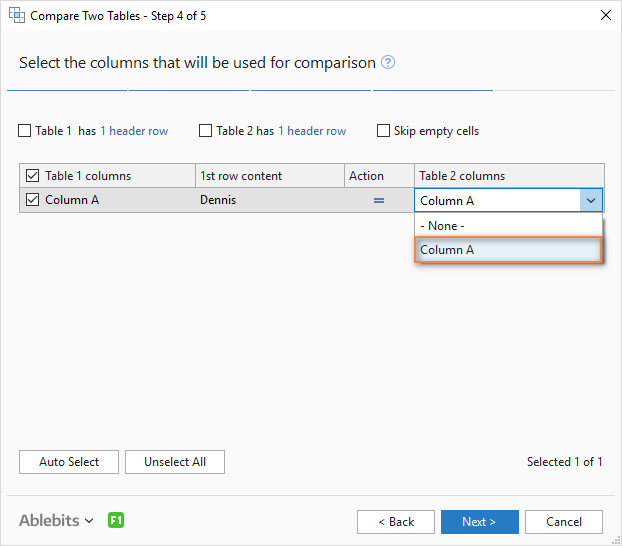
చిట్కా. మీరు పట్టికలను పోల్చినట్లయితే, మీరు పోలిక కోసం అనేక కాలమ్ జతలను ఎంచుకోవచ్చు, ఉదాహరణకు, మొదటి మరియు చివరి పేరు. మరిన్ని వివరాల కోసం, దయచేసి రెండు Excel స్ప్రెడ్షీట్ల నుండి డూప్లికేట్లను ఎలా తీసివేయాలో చూడండి.
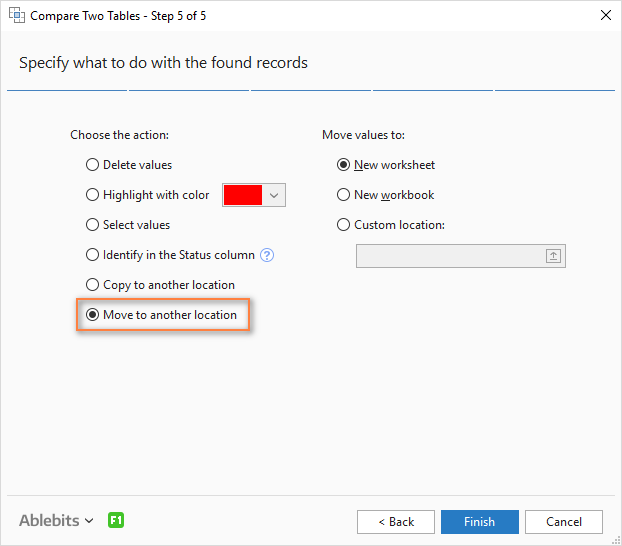
చిట్కా. నకిలీలను తొలగించడాన్ని ఎంచుకోవద్దు, ప్రత్యేకించి మీరు సాధనాన్ని మొదటిసారి ఉపయోగిస్తుంటే. బదులుగా, డూప్లను మరొక వర్క్షీట్కి తరలించడానికి ఎంచుకోండి. ఇది మొదటి పట్టిక నుండి నకిలీలను తీసివేస్తుంది, కానీ నకిలీలుగా గుర్తించబడిన ఎంట్రీల జాబితాను సమీక్షించడానికి మీకు అవకాశం ఇస్తుంది. పెద్ద పట్టికలలో సరిపోలే అనేక నిలువు వరుసల ద్వారా పోల్చినప్పుడు, మీరు అనుకోకుండా ప్రత్యేకమైన డేటాతో కీ కాలమ్ను ఎంచుకోవడం మర్చిపోయారు మరియు నకిలీలను తరలించడం వలన డేటా యొక్క తిరిగి పొందలేని నష్టాన్ని నిరోధించవచ్చు.
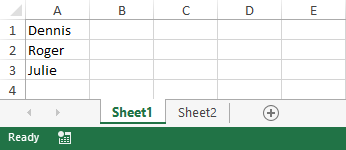
మునుపటి పరిష్కారాన్ని గుర్తుంచుకోండి మరియు వ్యత్యాసాన్ని అనుభవించండి :) తో మీ వర్క్షీట్లను తగ్గించడం చాలా వేగంగా మరియు సులభంగా ఉంటుంది. రెండు పట్టికలను సరిపోల్చండి. నిజానికి, మీరు చదవడానికి వెచ్చించిన దానికంటే తక్కువ సమయం పడుతుందిఈ కథనం.
ప్రస్తుతం, టేబుల్స్ సరిపోల్చండి అనేది Excel కోసం మా అల్టిమేట్ సూట్లో భాగం, ఇది 300 కంటే ఎక్కువ వినియోగ కేసులను కవర్ చేసే 70+ ప్రొఫెషనల్ టూల్స్ యొక్క సమాహారం. గడియారం టిక్ అవుతోంది, కాబట్టి త్వరపడి ఇప్పుడే డౌన్లోడ్ చేసుకోండి!
మీకు ఏవైనా ప్రశ్నలు ఉంటే లేదా ఏదైనా అస్పష్టంగా ఉంటే, దయచేసి నాకు ఒక వ్యాఖ్యను రాయండి మరియు నేను సంతోషంగా మరింత వివరిస్తాను. చదివినందుకు ధన్యవాదాలు!

